扫描仪安装电脑 电脑如何连接扫描仪设备
更新时间:2024-03-21 11:43:49作者:xtang
在现代社会中扫描仪已经成为我们生活中必不可少的一种设备,如何正确地安装扫描仪并连接到电脑,是许多人在使用这一设备时经常遇到的问题。正确连接扫描仪可以帮助用户高效地进行文档扫描和数字化处理,提高工作效率。掌握正确的安装和连接方法对于使用扫描仪来说至关重要。接下来将介绍一些简单的步骤,帮助用户正确地安装和连接扫描仪设备到电脑上。
具体方法:
1.打开电脑,点击电脑左下方的【开始】图标按钮,在上方出现的选项中找到【控制面板】并点击。
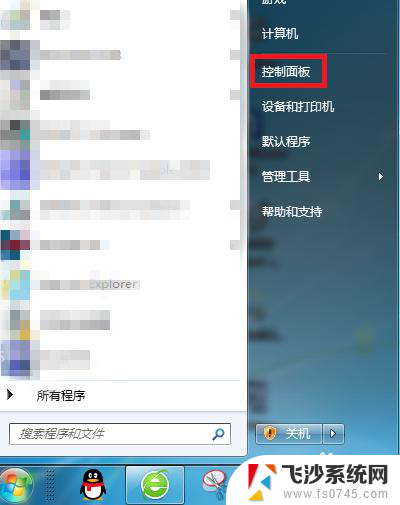
2.在【控制面板】界面中找到【设备和打印机】并点击。
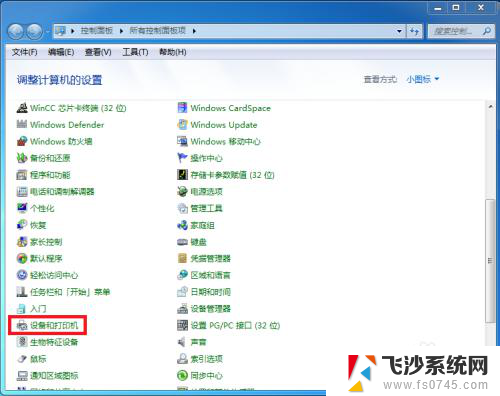
3.在出现的界面中点击工具栏中的【添加设备】选项。
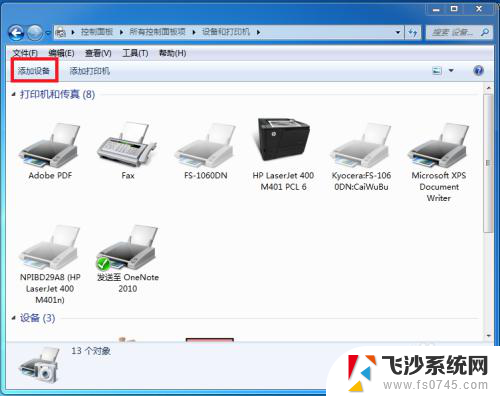
4.接下来的界面中会出现很多可以添加的打印机列表,选择需要的扫描仪并点击【下一步】按照要求安装即可。
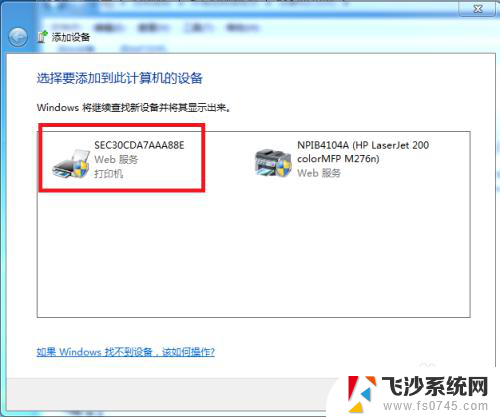
5.有时候会出现安装失败的情况,这时候系统会提示【向此计算机中添加设备失败】。这时候点击中间的蓝色字【控制面板的管理工具】。
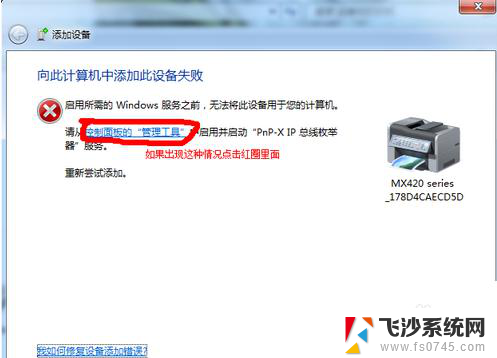
6.点击左边的【服务】,找到【PnP-X IP Bus Enumerator】,可以看到这里的状态显示【禁用】,鼠标双击这个选项
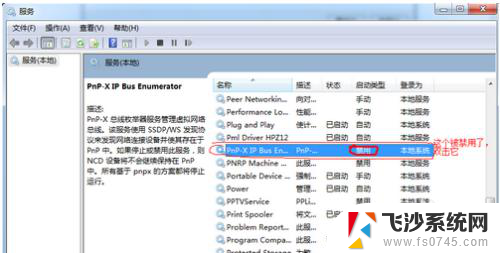
7.在【常规】选项中找到【启动类型】,点击后方的三角下拉按钮。选择【自动】并点击【启动】按钮,然后回到第一步重新添加扫描仪即可。
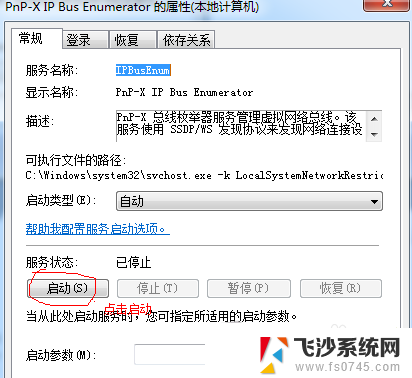
以上就是扫描仪安装电脑的全部内容,如果你遇到这个问题,可以尝试按照以上方法来解决,希望这些方法对你有所帮助。
扫描仪安装电脑 电脑如何连接扫描仪设备相关教程
-
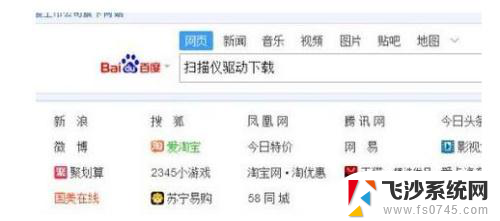 怎么在电脑上安装扫描驱动 Win10扫描仪驱动安装方法
怎么在电脑上安装扫描驱动 Win10扫描仪驱动安装方法2023-12-19
-
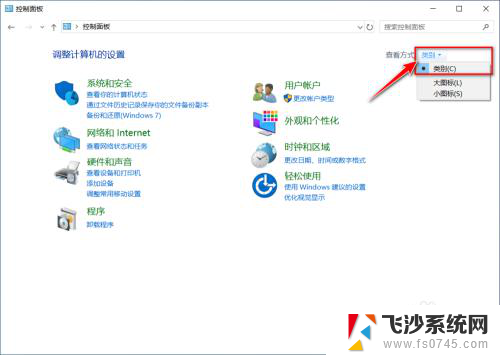 佳能打印机扫描仪怎么安装 佳能打印机如何进行文档扫描
佳能打印机扫描仪怎么安装 佳能打印机如何进行文档扫描2024-01-24
-
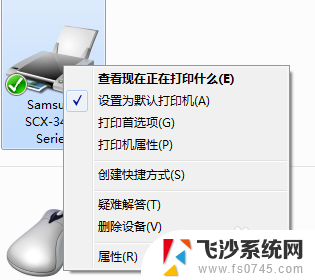 打印机安装了扫描驱动找不到扫描 打印机无法扫描怎么办
打印机安装了扫描驱动找不到扫描 打印机无法扫描怎么办2024-07-18
-
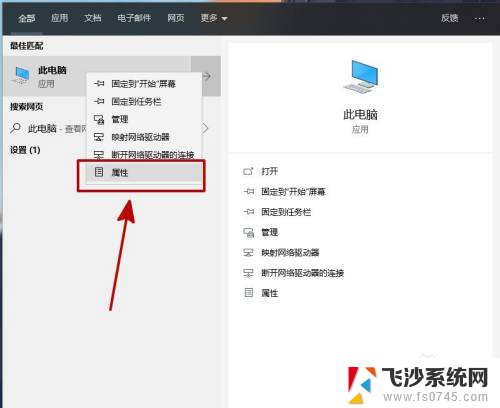 录音设备如何安装 电脑音频设备驱动安装
录音设备如何安装 电脑音频设备驱动安装2024-04-19
- 扬声器未安装音频设备 电脑提示未安装音频输出设备如何解决
- win10系统怎么安装音频设备 Win10电脑如何安装音频设备驱动程序
- 电脑显示未安装音频输出设备是怎么回事 如何安装音频输出设备
- 电脑怎么安装声音输出设备 电脑音频设备驱动程序安装方法
- 电脑声音显示未安装音频设备是怎么回事? 检测显示电脑未安装音频设备
- 怎么安装驱动连接打印机 电脑如何连接打印机
- 联想笔记本新装的固态硬盘识别不到 联想电脑安装原版Win10无法识别固态硬盘解决方法
- 希沃一体机装win10 希沃一体机安装win10系统的详细方法
- 通过镜像重装win10系统 使用ISO镜像文件重装win10系统步骤
- 苹果14无法下载应用 苹果手机不能安装应用程序怎么办
- 有的应用安装不了怎么办 电脑为什么无法安装软件
- 电脑显示和主机怎么安装 电脑主机显示器组装教程
系统安装教程推荐
- 1 win10可以装xp win10系统如何安装xp系统
- 2 怎么安装驱动连接打印机 电脑如何连接打印机
- 3 win11笔记本能够回退到win10吗 win11安装后如何退回win10
- 4 惠普打印机如何安装到电脑上 惠普打印机连接电脑步骤
- 5 怎么在虚拟机里面安装win10系统 虚拟机安装win10系统详细指南
- 6 win7系统怎么用u盘安装 U盘安装Win7系统步骤
- 7 win11怎么增加ie浏览器 IE浏览器安装步骤详解
- 8 安装win11后系统反应慢 Windows11运行速度慢的原因和解决方法
- 9 win11设置安装磁盘 Windows11系统新装硬盘格式化步骤
- 10 win11安装软件弹出应用商店 Win11电脑提示在商店中搜索